Heim >Datenbank >MySQL-Tutorial >Detaillierte Einführung in die Installations- und Konfigurationsmethode von MySQL 5.7.13 unter Mac
Detaillierte Einführung in die Installations- und Konfigurationsmethode von MySQL 5.7.13 unter Mac
- 黄舟Original
- 2018-05-26 10:53:212407Durchsuche
Dieser Artikel stellt hauptsächlich das grafische Tutorial der MySQL 5.7.13 Installation-Konfigurationsmethode unter Mac vor. Der Inhalt ist sehr detailliert und hat einen gewissen Referenzwert
MySQL 5.7.13-Installationsanleitung unter Mac, die sehr detailliert ist und wie folgt aufgezeichnet wird
Laden Sie zunächst das Installationspaket herunter. Wenn Sie keine Angst vor Problemen haben, können Sie MySQL direkt von Baidu herunterladen
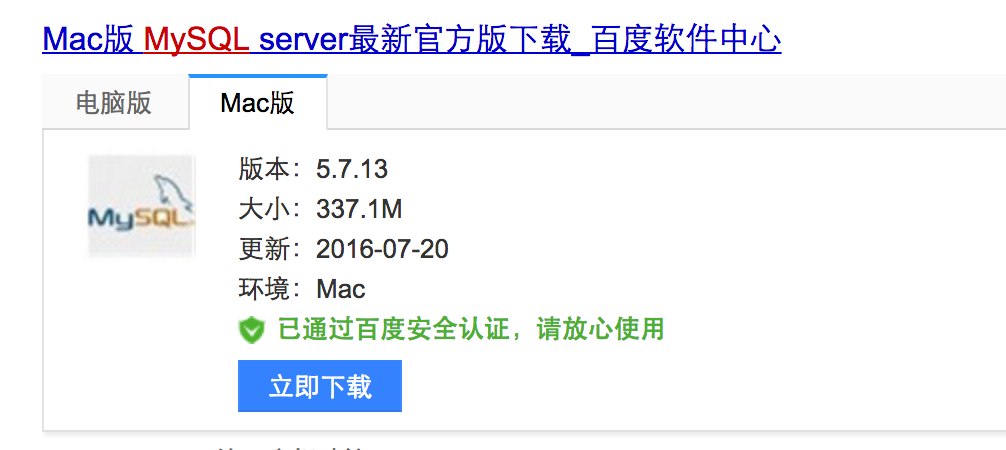
Diese Art der Installation erfordert die Verwendung der Befehlszeile, was zu verschiedenen Problemen führen kann. Alternativ können Sie direkt auf die offizielle Website gehen, um das Installationspaket im DMG-Format herunterzuladen. Ps: Es ist am besten, direkt mit Thunder herunterzuladen, um Probleme mit der Netzwerkgeschwindigkeit zu vermeiden. Der Download ist extrem langsam und dauert nur zwei Minuten, was ungefähr der normalen Download-Geschwindigkeit entspricht.)
1. Von der offiziellen Website heruntergeladenes Installationspaket: Öffnen Sie es direkt und führen Sie einfach den nächsten Schritt aus
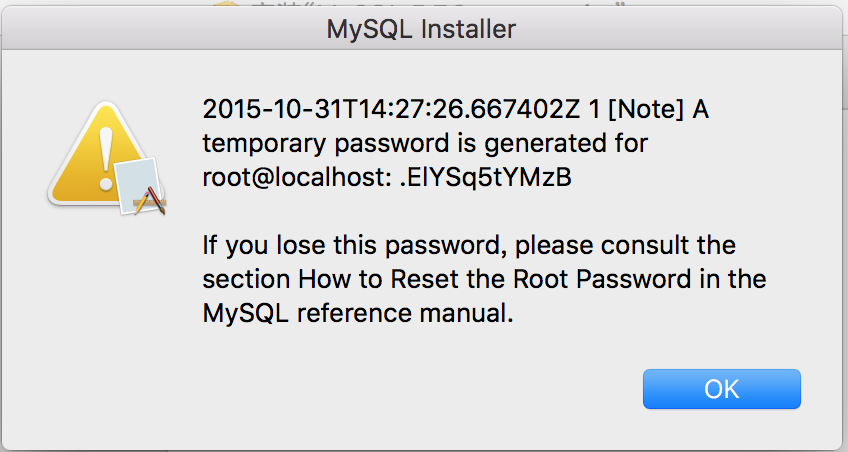
Denken Sie daran das Passwort Sie benötigen dies, um das Passwort zu ändern
Öffnen Sie die Systemeinstellungen und Sie werden unten mehr finden. Ein MySQL-Symbol
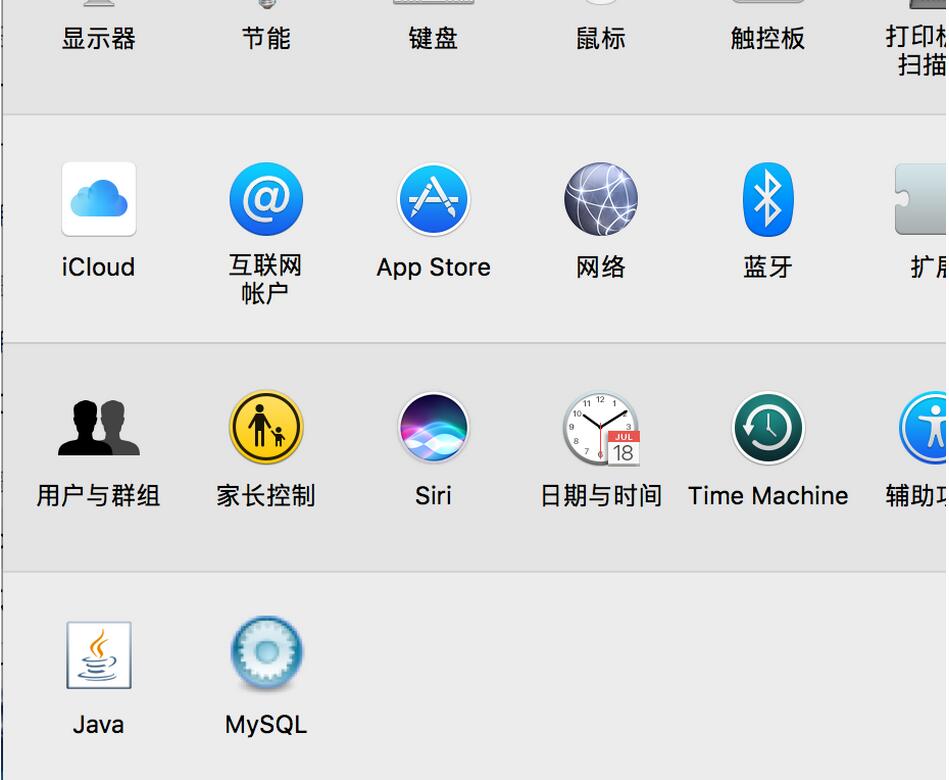
Dies bedeutet, dass die Installation erfolgreich war und auf „Start“ geklickt wurde. Wenn keine Antwort erfolgt, müssen Sie sich nicht darum kümmern. Nach einem halben Tag wurde das Problem behoben Nach dem Neustart werden Sie feststellen, dass Ihr MySQL automatisch mit der Bereitstellung beginnt
Wenn Sie es zu diesem Zeitpunkt direkt über die Befehlszeile ausführen, werden Sie auf jeden Fall dazu aufgefordert
$ mysql -bash: mysql: command not found
Dabei Zeit müssen wir MySQL zur Umgebung Variable hinzufügen:
执行vim ~/.bash_profile 在该文件中添加mysql/bin的目录,见pic7: PATH=$PATH:/usr/local/mysql/bin 添加完成后,按esc,然后输入wq保存。 最后在命令行输入source ~/.bash_profile 上面的路径是你 /usr/local/下的mysql文件夹可能会和下载的名字一样 自己进去看看
Ps: Um in den Bearbeitungsmodus in vim zu gelangen, drücken Sie i
Dann wird Ihr MySQL installiert
2. Verwenden Sie die von Baidu heruntergeladene Befehlszeile, um zu installieren
Entpacken Sie zuerst das heruntergeladene Paket und es sollte so aussehen

Benennen Sie das erste in MySQL um (nur zur einfacheren Anzeige) und verschieben Sie es dann nach /usr/local/
Geben Sie /bin/ in die Konsole ein. Unter dem Ordner
mysqld --initialize --user=‘你的用户名'
und warten Sie dann eine Weile, bis es installiert ist. Denken Sie daran, dass Sie das Passwort später mit
ändern müssen
Wenn Sie zu diesem Zeitpunkt MySQL in der Befehlszeile öffnen, werden Sie feststellen, dass ein Fehler auftritt, und es ist eine Verschwendung Starten Sie einfach neu
Dann kann Ihr MySQL verwendet werden
3. Ändern Sie das Root-Benutzerpasswort
Das anfängliche Passwort stinkt und ist lang. Sie müssen es also nach Ihren Wünschen ändern.
prodeMacBook-Pro:local pro$ mysql -u root -p Enter password: Welcome to the MySQL monitor. Commands end with ; or \g. Your MySQL connection id is 86 Server version: 5.7.17 MySQL Community Server (GPL) mysql> SET PASSWORD = PASSWORD('123456'); Query OK, 0 rows affected (0.03 sec)
Beenden Sie es und machen Sie Schluss mit der offiziellen Website für die Workbench.
Das obige ist der detaillierte Inhalt vonDetaillierte Einführung in die Installations- und Konfigurationsmethode von MySQL 5.7.13 unter Mac. Für weitere Informationen folgen Sie bitte anderen verwandten Artikeln auf der PHP chinesischen Website!

